關鍵字: #GIS教學 #地理對位 #Georeference #Google Earth #主題地圖
[主題地圖+GIS地理對位+Google earth手機板=”不再迷路”]
前情提要:
作者曾經撰寫過一篇關於如何利用QGIS進行地理對位的教學文章,有興趣的可以點進以下連接看看,今天就利用這項技巧搭配Google earth手機板利用台中三井Outlet主題地圖製作屬於自己的地圖導航!
你可能會問,三井outlet購物中心不是都有提供免費的主題地圖嗎?為什麼還需要用Google earth手機版呢?其實,這兩者是可以結合起來的,讓你在利用手機即時定位你在地圖上的位置,方便查看附近的店舖。
[用Google earth手機版和三井outlet主題地圖,打造自己的購物導航]
那麼,具體要怎麼做呢?其實很簡單,只需要幾個步驟:
1. 首先,你需要下載Google earth手機版,並且開啟定位功能。這樣你就可以在手機上看到真實的地球影像,並且可以放大縮小,旋轉視角,探索任何一個地方。
2. 其次,你需要到三井outlet購物中心的官網 ,找到你要去的那個分店的主題地圖。通常主題地圖都是以PDF格式提供的,你可以下載到手機上,或者直接在瀏覽器上打開。
3. 接下來,使用GIS工具,將主題地圖進行地理對位。這個工具有很多種,比如ArcGIS、QGIS等等。我個人比較習慣使用QGIS,由於我們只需要概略定位,因此可以搭配QGIS的外掛程式「Freehand raster georeferencer」利用拖曳伸縮進行定位
4. 接下來將對位好的地圖利用一些小進巧導入到我們的Google Earth手機板,就可以帶著自製地圖到處走了!
1.下載三井Outlet地圖以及Google Earth手機板
我們可以到三井Outlet的官網下載最新櫃位地圖,或是直接下載我下練提供的練習檔裡面也有包含圖檔,Google Earth手機板則可以直接在Play商店進行搜尋即可
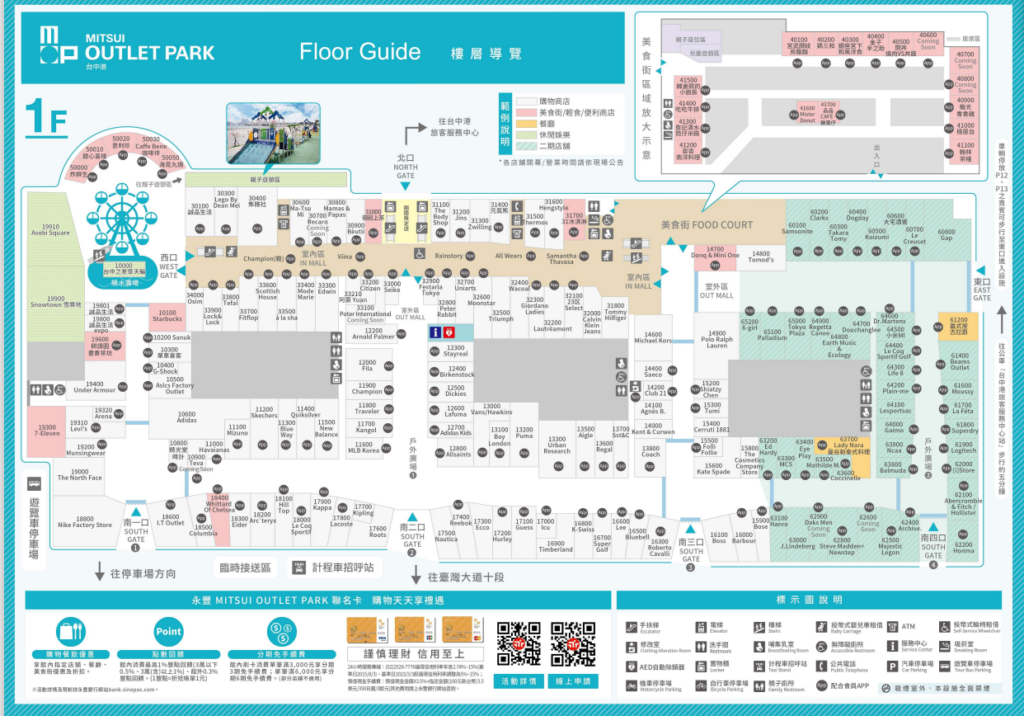
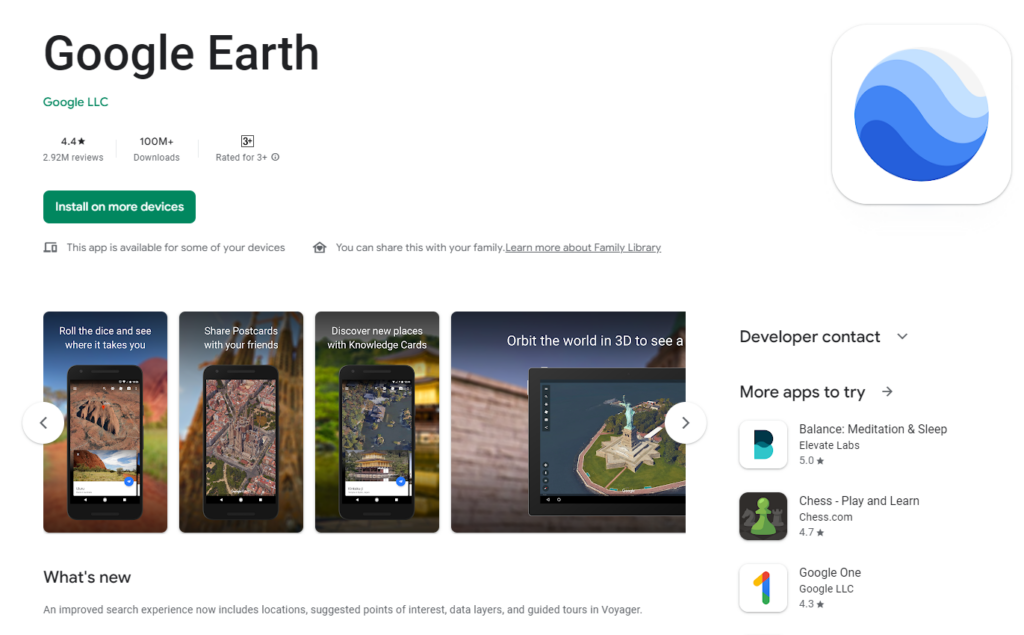
1.QGIS安裝-「Freehand raster georeferencer」進行地理對位
Plugins —> Manage and install Plugins –>搜尋「Freehand raster georeferencer」–>右下角點Install
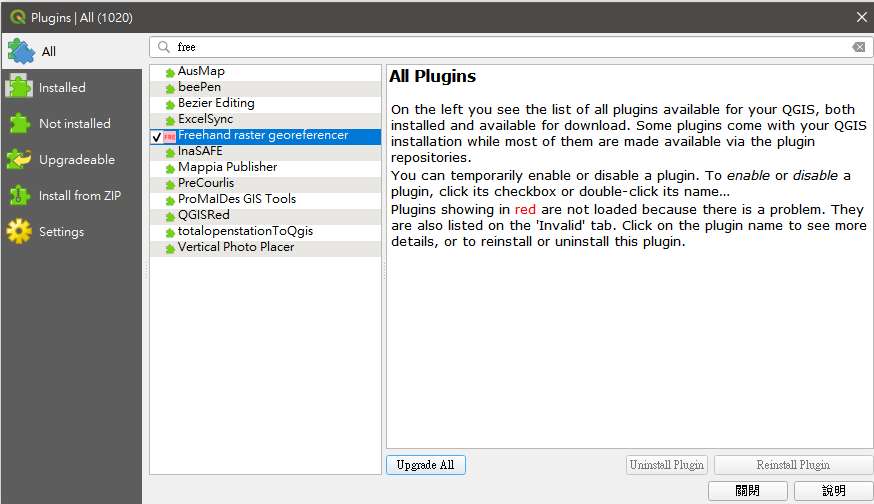
將Google衛星地圖以及剛剛下載好的三井Outlet地圖導入QGIS當中,並使用Freehand raster georeferencer進行對位,簡單操作可以參考下圖的附註,要先用新增按鈕去新增圖層才可以進行操作。
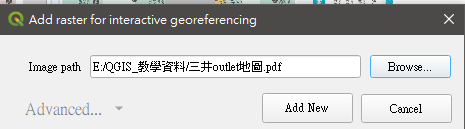
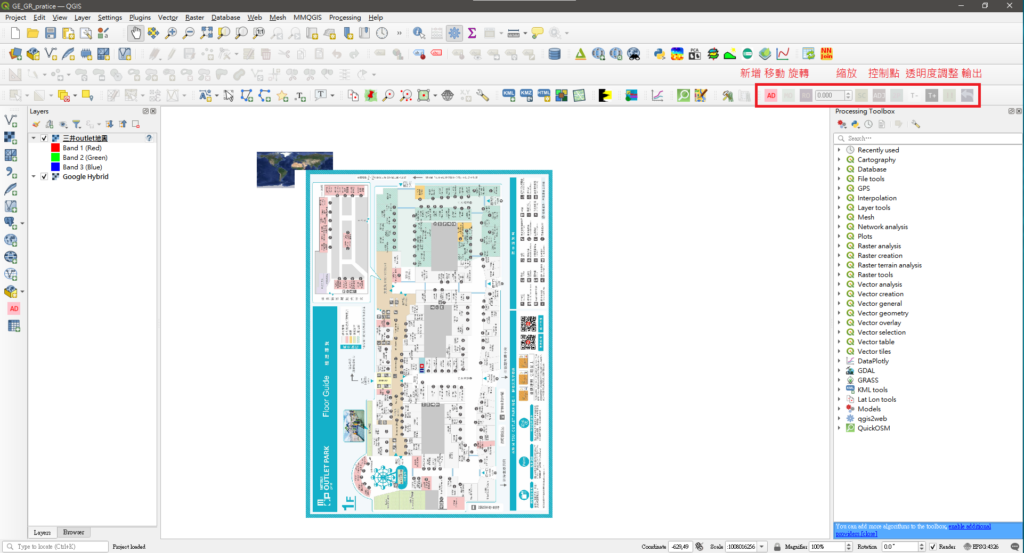
這邊簡單透過縮放、移動、旋轉進行地理對位即可,以下是我簡單的對位成果。
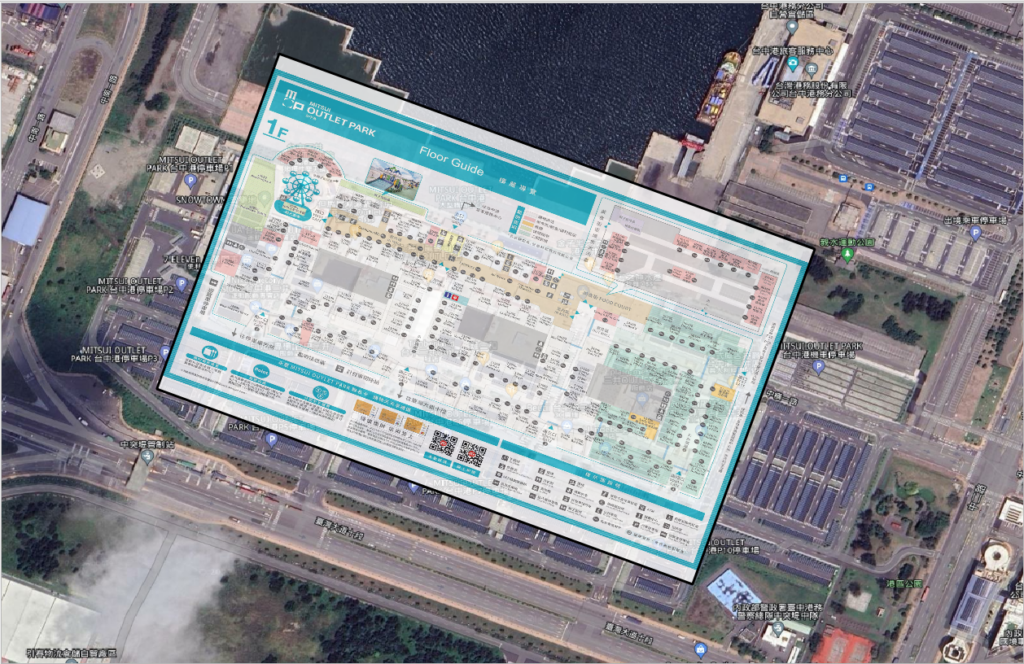
接下來進行輸出,就可以得到一張對位後的PNG檔,接下來需要用到電腦版的Google Earth,我們將對位好的PNG地圖丟進去Google Earth當中,
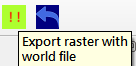
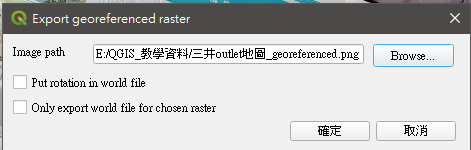
2.Google Earth 電腦版進行專案檔Kmz.Kml製作
輸入後我們按調整大小即可正確顯示,接下來在該圖層按下右鍵->將位置另存為….->選擇KMZ格式,保存後這邊用到一個小訣竅,要把.KMZ檔名手動改成KML,這樣才可以在手機板Google Earth中使用該檔案
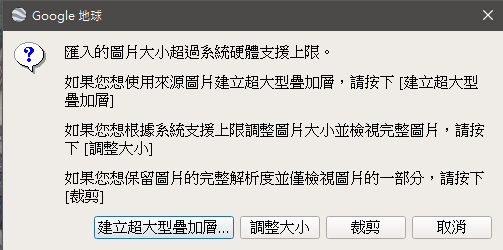
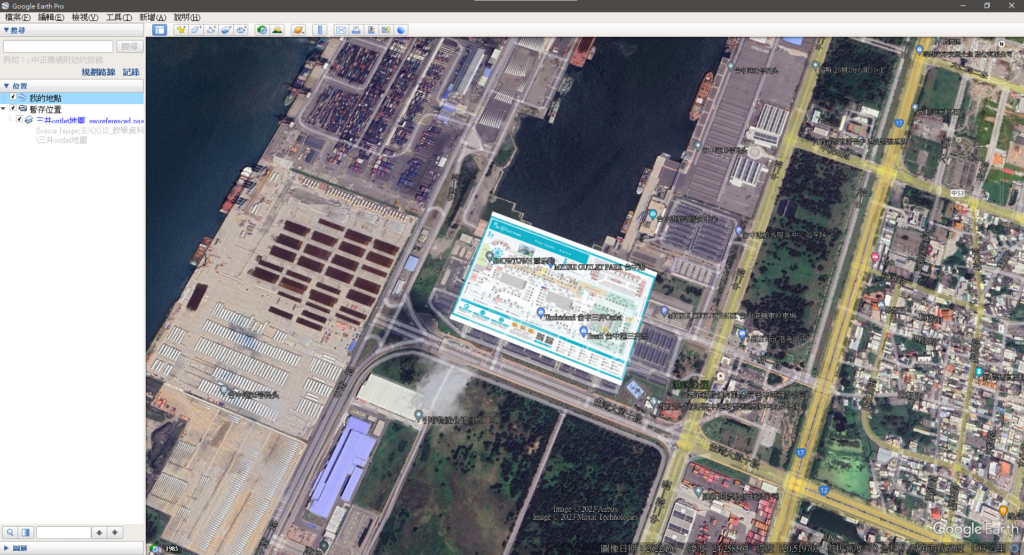
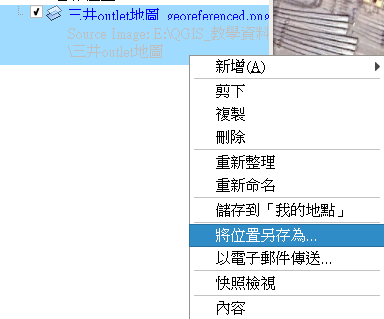
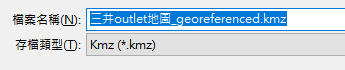
2.Google Earth 手機板操作
首先我們先把做好的Kml檔案上傳到雲端、或是手機儲存空間中,我這邊是採用手機檔案管理員連接雲端硬碟直接開啟.Kml檔案,接下來開啟Google Eartth APP,打開左列功能–>選擇專案–>右上角開啟–>選擇做好的kml檔案即可導入,接下來返回到主頁面就可以看到我們做好的地圖了,這時候如果人在Outlet就可以直接接收手機的定位資訊!
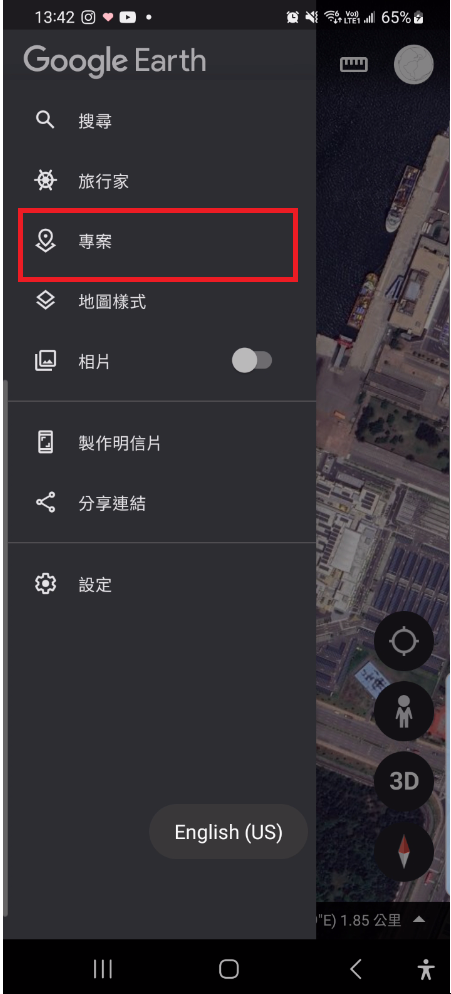
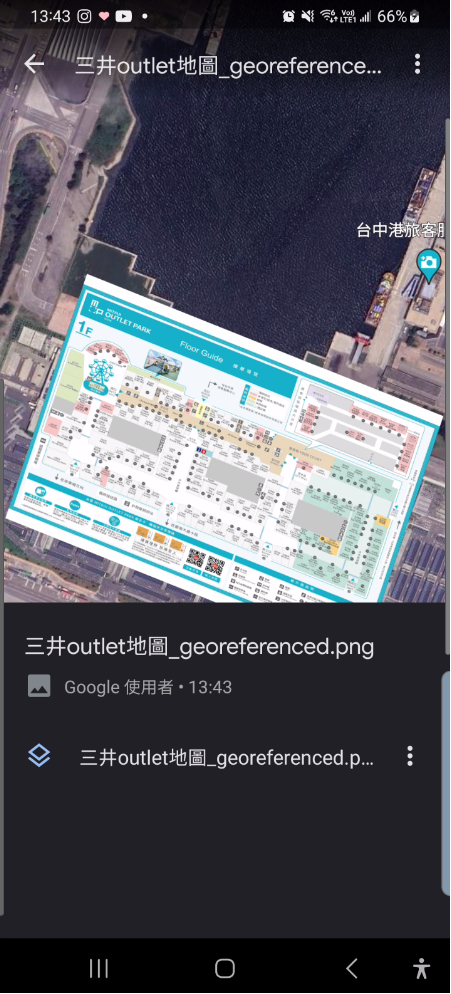
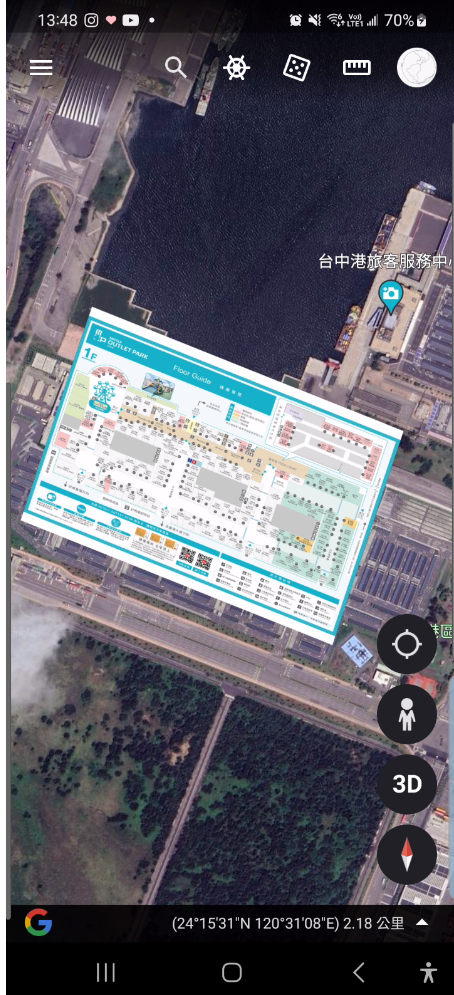
3.結語
今天的分享就到這裡了,希望你們會喜歡,相同的技術還可以用在其他類似的場景,像是Disney樂園的APP就可以結合了即時定位和主題地圖! 如果覺得內容有趣的話也可以追蹤我的YT頻道以及FB專業,會分享有趣的地圖製作!
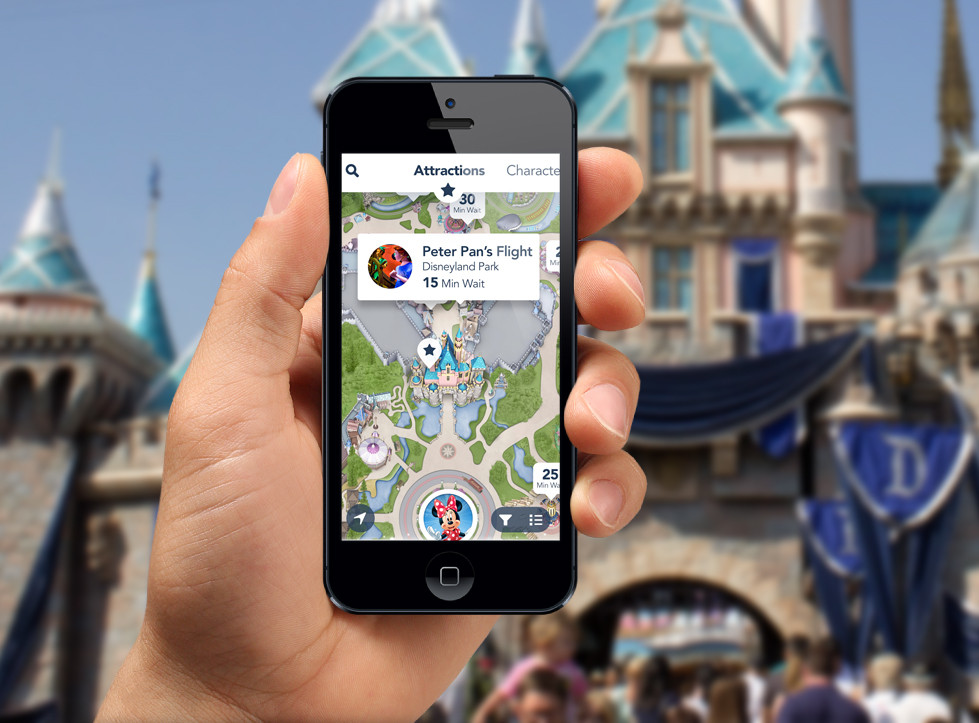


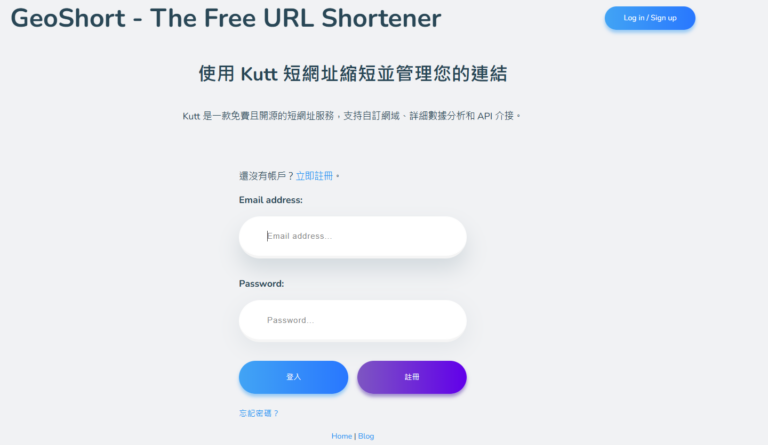

![]iPhone必學!三秒完成報案求救-快速報案、自動傳送案發點](https://www.spatialgeolab.com/wp-content/uploads/2024/06/image-101.png)